Firmware Android OS prostřednictvím USB Flash Drive

- 4621
- 1492
- Mgr. Rastislav Zouhar
Přibližně 80% všech chytrých telefonů a tablet dostupných na trhu mobilních zařízení pracuje na operačním systému Android. Má řadu výhod oproti zbytku svých konkurentů, včetně relativně nízkých nákladů, a proto je Android instalován i na nejlevnějších zařízeních, jakož i možnost jemného ladění systému. Na rozdíl od majitelů iPhone a iPadu není nutné kontaktovat servisní středisko pro nahrazení firmwaru. Pokud pečlivě prostudujete pokyny, lze to udělat sami.

Firmware tabletu nebo telefonu přes USB flash disk je k dispozici bez počítače.
Výrobci zařízení se snaží bojovat, že to neděláte sami, tak často, když se snažíte blikat oficiální nástroje, může nastat řada problémů, mezi nimiž je nesprávná práce softwaru a nedostatečné informativní pokyny. Naštěstí řemeslníci lidu vyvinuli řadu způsobů, jak blikat tablet nebo smartphone Android přes flash disk. Používejte je, můžete obecně dělat bez počítače nebo notebooku.
V tomto článku budeme zvážit dva způsoby, jak to udělat správně: pomocí režimu obnovy uživatele nebo prostřednictvím specializované mobilní aplikace.
Přípravná fáze
Stáhněte si požadované soubory
Nejprve si musíte stáhnout soubory potřebné pro firmware. Kteří?
- Firmware. Protože bez počítače můžete blikat pouze vlastní firmware, pečlivě si přečtěte dostupné možnosti pro váš smartphone nebo tablet. Studujte stránky specializovaných fór, například 4PDA. Obvykle je zde uvedeno hodnocení nejoblíbenějšího firmwaru a při používání vyhledávání můžete vidět možné úskalí. Tento problém neignorujte a pečlivě prostudujte všechny možné chyby. Někdy se stává, že nesprávně portovaný firmware způsobuje odmítnutí provozu některých prvků zařízení.
- App Rut. Neméně důležitý krok, protože nebudete moci provádět všechny nezbytné manipulace, pokud práva super sexu není přijímána na smartphonu nebo tabletu. Nejslavnější a s minimálním procentem nepracovního obslužného programu. Najdete odkaz na spodní část stránky.
- Vzhledem k tomu, že standardní režim obnovy je poměrně omezený a jednou z jeho hlavních omezení je neschopnost instalovat firmware třetí strany, musíte použít vývoj třetí strany. Nejslavnějším zotavením je obnovení TWRP a zotavení CWM. První používá rozhraní se smyslovým ovládáním, zatímco druhý je velmi podobný standardu, ale s širší funkčností. Můžete si je stáhnout z portálu 4PDA v tématu věnovaném firmwaru vašeho zařízení.
- Rekaure. Nejslavnější jsou ROM manažer a flashfy. Přesto však doporučíme druhou možnost, protože je pravidelně podporována vývojářem.
Ujistěte se, že všechny soubory jsou umístěny v kořeni flash disk. Programy programů musí být formát APK, firmware - zip a zotavení - IMG.
Získání pravého kořene
Za prvé, je nutné získat práva superuseru, protože všechny ostatní akce budou záviset na jejich dostupnosti. Protože jsme si již stáhli Kingroot, použijeme jej.
- V nastavení tabletu nebo smartphonu aktivujte instalaci aplikací z neznámých zdrojů: Nastavení - Zabezpečení - Neznámé zdroje. To je nutné pro otevření možnosti instalace programů stažených mimo obchod s aplikací Play Market.
- Nainstalujte aplikaci a spusťte ji.
- V nabídce užitečnosti vklouzněte do velkého modrého tlačítka a počkejte na dokončení postupu.
- Vyplňte zařízení. Systém se musí objevit v systému pro kontrolu nad pravým kořenem.
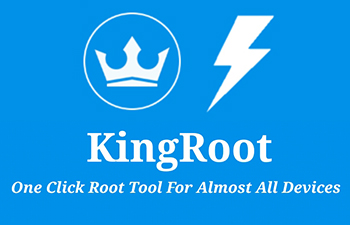
Instalace zotavení třetí strany
Dalším důležitým krokem je nahrazení standardního režimu obnovy pro uživatele. To lze provést pomocí FlashIfy nebo Rom Manager. Zvažte vlastnosti procesu pro každý z produktů.
Flashify
- Nainstalujte software nalezením instalačního souboru do vodiče smartphonu nebo tabletu.
- Při prvním spuštění udělejte povolení k přístupu k právům superpoleru.
- V hlavním okně programu vyberte kartu Firmware a v ní položka „Obrázek obnovy“.
- V okně, které se otevírá, najděte soubor uložený v kořenu flash disku a vyberte jej.
- Doslova po několika sekundách uvidíte oznámení o úspěšném dokončení instalace a také vám bude nabídnuto zavedení aktualizovaného zotavení.
Manažer ROM
Pokud jste se rozhodli pro tento produkt, mějte na paměti, že po několik let nebylo aktualizováno a překlad do Ruska není nejúplnější a korektní.
- Prostřednictvím souborů souborů ve vašem operačním systému najděte instalační soubor, nainstalujte program a otevřete jej.
- V zásadě přejděte do nastavení obnovy - nainstalujte nebo aktualizujte zotavení a spusťte nabídku stahování souboru Rekaway.
- Po určení modelu zařízení klikněte na tlačítko Potvrzení, po kterém jej okamžitě začne stahovat.
- Poskytněte přístup k raticům a počkejte několik sekund na dokončení postupu.
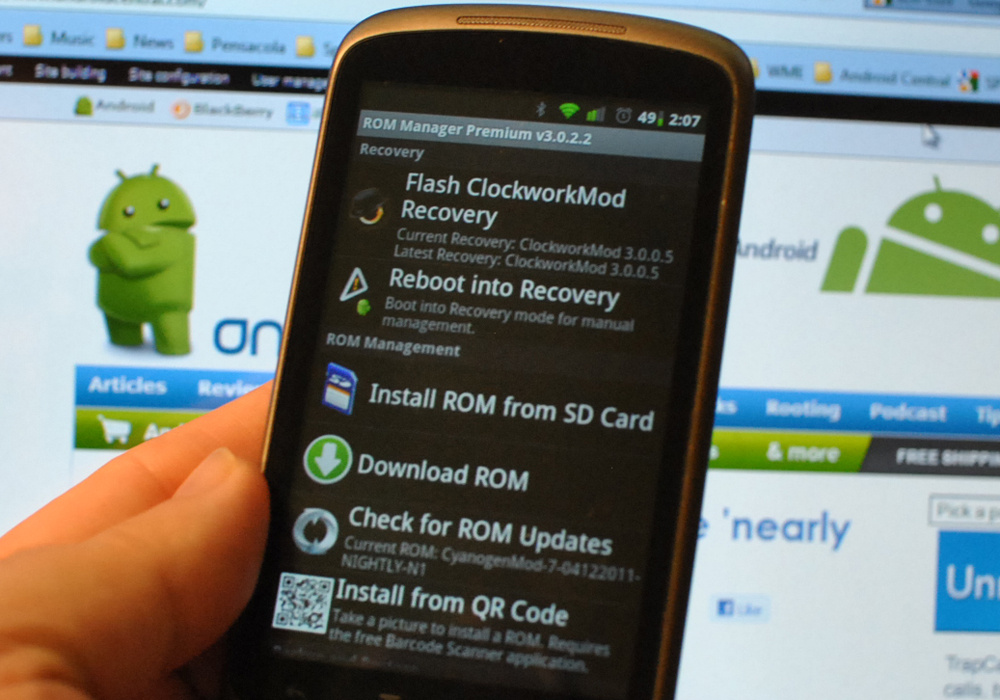
Po provedení všech těchto manipulací jste plně připravili zařízení pro firmware.
Firmware prostřednictvím obnovy TWRP
Aby se zotavení stalo přechod mezi položkami nabídky, stiskněte obrazovku, jako v běžných větách a pro potvrzení operace, musíte nakreslit prst na pás ve spodní části okna.
- Spusťte zařízení v režimu obnovy. Obvykle se to děje se svornutím tlačítek hlasitosti i tlačítka. Pokud tato kombinace nefunguje, zkuste samostatně stisknout zvýšení nebo snížení objemu.
- Vyberte bod čištění - navíc a potom vložte kontroly ve všech bodech, s výjimkou paměťové karty.
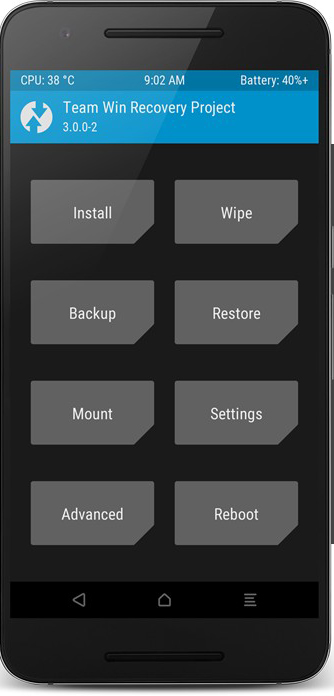
- Potvrďte akce, ale po vyčištění se zařízení nestavujte, protože operační systém je odstraněn a jednoduše neuvidíte nic kromě znaku výrobce.
- Vraťte se do hlavní nabídky pro obnovení, vyberte položku „Instalace“ a vyberte firmware.
- Chcete -li zobrazit paměťovou kartu, vyklouzněte tlačítkem „Výběr paměti“.
- Najděte soubor s firmwarem, vyberte jej, po kterém po spuštění prstu podél proužku ve spodní části obrazovky potvrďte začátek firmwaru.
- Za pár minut vám systém nabídne restartování.
Vezměte prosím na vědomí, že když se systém může poprvé zapnout asi 10 minut.
Firmware prostřednictvím obnovy CWM
Při použití tohoto obnovy se musíte pohybovat mezi tlačítky objemu mezi položkami nabídky a potvrdit akci podle klíče pro zařazení.
- Umístěte zařízení do obnovy (více si přečtěte v předchozím odstavci).
- Proveďte úplný resetování parametrů smartphonu nebo tabletu. Chcete -li to provést, vyberte Resetování vymazat data/tovární resetování - Ano - Vymažte všechna uživatelská data.
- Vraťte se do hlavního okna a poté vyberte soubor firmwaru. Chcete -li to provést, otevřete instalační zip - vyberte zip z /sdcard a po výběru souboru spusťte firmware pomocí příkazu ANO - instalace.
- Po dokončení procedury restartujte systém restartu nyní v obvyklém režimu.

Firmware prostřednictvím manažera ROM
Pokud jste použili tento program k instalaci obnovy, můžete s nápovědem blikat tablet přes Flash Drive. Navíc si nemusíte pamatovat sled přechodů mezi nabídkou při zotavení, protože nástroj má vhodnou grafickou nabídku. Musíte doslova stisknout několik tlačítek.
- V nabídce programu najděte řádek „Nainstalujte ROM z karty SD“ v okně dirigenta, najděte soubor firmwaru a vyberte jej.
- Chcete -li vyčistit data zařízení, vložte checkplace naproti řádku „Odstranit data a mezipaměť“.
- Posuňte tlačítko „Obnovit a instalace“, po kterém program dělá vše samostatně.
Závěr
Na první pohled může nezávislý firmware tabletu nebo telefonu Android vyděsit. Ale ve skutečnosti to není tak děsivé, jak by se mohlo zdát. Pokud nejste spokojeni s prací vašeho zařízení, můžete snadno vyměnit jeho firmware. V komentářích prosím uveďte, které z popsaných metod jste použili.

